Hacer un seguimiento de las tareas y las fechas de entrega de tareas puede ser complicado sin una estrategia organizacional. Con varias clases de trabajo que vale la pena recordar, confiar en tu memoria puede ser un desafío. Tranquilícese haciendo un planificador de tareas, y pronto tendrá todas sus asignaciones a su alcance.
Método uno de tres:
Elaborando su propio planificador
-
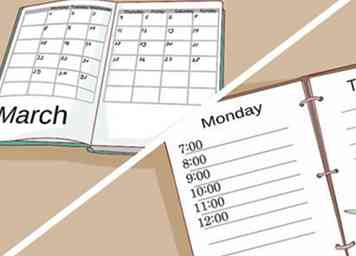 1 Decida qué tipos de hojas de planificación incluirá. Mantenerse organizado generalmente requiere más de un tipo de lista de planificación, como un calendario mensual, un calendario semanal y una lista de tareas diaria.[1]
1 Decida qué tipos de hojas de planificación incluirá. Mantenerse organizado generalmente requiere más de un tipo de lista de planificación, como un calendario mensual, un calendario semanal y una lista de tareas diaria.[1] - También puede usar solo un calendario con áreas extendidas para escribir notas y planificar. Además, puede usar notas post-it o adhesivas para agregar notas adicionales a su planificador.
-
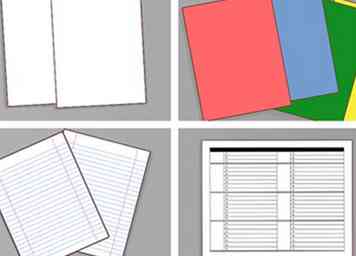 2 Elija su papel. Uno de los beneficios de diseñar su planificador es que puede usar cualquier tipo de papel. Use lo que tiene a mano, imprima plantillas de planificación o haga un viaje a la tienda de artesanías para elegir impresiones que lo inspiren.
2 Elija su papel. Uno de los beneficios de diseñar su planificador es que puede usar cualquier tipo de papel. Use lo que tiene a mano, imprima plantillas de planificación o haga un viaje a la tienda de artesanías para elegir impresiones que lo inspiren. - El papel para el cuaderno ofrece una solución rápida porque probablemente ya tenga algunos en su mochila.
- El papel de la computadora en blanco le permite planificar un espacio no estructurado, lo que puede funcionar muy bien para las personas que son creativas.
- El uso de plantillas facilita el inicio y la organización. Como va a imprimir sus propias plantillas, puede elegir lo que mejor se adapte a sus necesidades. Las plantillas pueden requerir más trabajo que el papel de cuaderno, pero facilitarán el inicio de su planificación, ya que el calendario y los espacios de planificación ya están creados para usted.
- Prueba los documentos impresos para un enfoque divertido para crear tu planificador. Visite su tienda de artesanía local para obtener toneladas de opciones de diseño. Si usa papel impreso, tenga en cuenta cómo va a utilizar el planificador cuando elija sus diseños. Por ejemplo, no elija todos los colores oscuros si desea escribir directamente en el papel porque no podrá ver lo que escribió.
-
 3 Coloque su papel en el orden en que desea que aparezca en su computadora portátil. Puede organizar su documento para que coincida con la forma en que lo utilizará, que podría ser por tipo de hoja de planificación o por mes.
3 Coloque su papel en el orden en que desea que aparezca en su computadora portátil. Puede organizar su documento para que coincida con la forma en que lo utilizará, que podría ser por tipo de hoja de planificación o por mes. - Organizarse en secciones mensuales, semanales y diarias le permitirá mantener juntas hojas de planificación similares. Este es un formato estándar para muchos planificadores y le permitirá mantener semanas juntas cuando el mes cambie a mitad de semana. También le permite ser flexible con la forma en que usa sus listas de tareas.
- Si desea organizarse por mes, tome un calendario mensual y vincúlelo con cinco hojas de planificación semanales y suficientes hojas de tareas para acomodar sus necesidades de planificación.
-
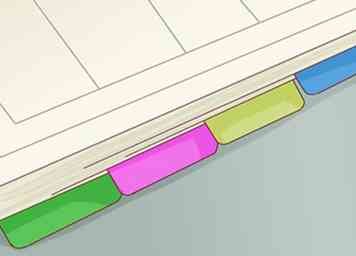 4 Crea secciones para tu planificador. Una vez que haya organizado su trabajo, es hora de ponerlo en secciones tal como aparecerá en su producto final.
4 Crea secciones para tu planificador. Una vez que haya organizado su trabajo, es hora de ponerlo en secciones tal como aparecerá en su producto final. - Puede marcar sus secciones colocando una hoja de papel de color entre ellas.
- También puede usar separadores o pestañas divisoras adhesivas.
- Otra opción es marcar las secciones con cinta. Tome una tira de cinta y dóblela sobre sí misma para que solo los bordes de la cinta toquen el papel entre dos secciones, dejando que el doblez de la cinta sobresalga de la pila.
- Si tiene notas post-it, puede usarlas como divisores de sección o para resaltar secciones importantes.
-
 5 Diseña tu tapa. Cuando crea su propio planificador, llega a ser creativo con la portada.
5 Diseña tu tapa. Cuando crea su propio planificador, llega a ser creativo con la portada. - Si le gusta trabajar en la computadora, diseñe su cubierta con su aplicación favorita y luego imprímala.
- Si quiere saltarse la decoración de su portada o quiere algo que se vea como comprado en la tienda, use una hoja de papel de bloc de notas de la tienda de manualidades como portada. Por ejemplo, puedes comprar un pedazo de papel de cebra e imprimir el título de tu planificador en el frente.
- Si eres un artista, dibuja o pinta tu portada.
- Si no te gusta dibujar o hacer manualidades, puedes intentar decorar tu agenda con pegatinas que representen algo que ames, como tu hobby o tus bandas favoritas.
-
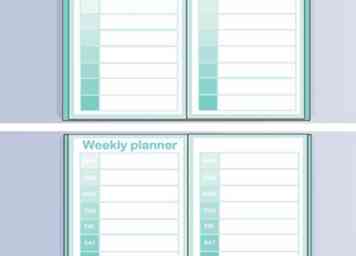 6 Decida qué secciones incluir en su planificador. Los nombres comunes de las secciones incluirán calendarios mensuales, planificadores semanales y listas de tareas pendientes.
6 Decida qué secciones incluir en su planificador. Los nombres comunes de las secciones incluirán calendarios mensuales, planificadores semanales y listas de tareas pendientes. - También puede decidir si este planificador será para todas sus clases o solo una de ellas. Esto podría afectar la cantidad de secciones que decida hacer.
-
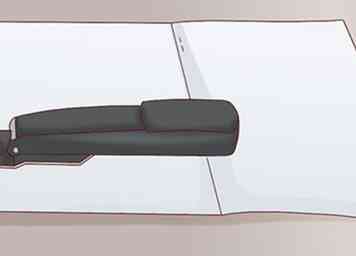 7 Enlaza tu papel. Ahora que las secciones están claramente marcadas, es hora de enlazar su papel. La opción más simple es engrapar el papel.
7 Enlaza tu papel. Ahora que las secciones están claramente marcadas, es hora de enlazar su papel. La opción más simple es engrapar el papel. - Para una apariencia más limpia, corte un trozo de papel de dos pulgadas de ancho y dóblelo para que se ajuste a sus grapas. Pegue el papel en su lugar para que su planificador casero se vea como un libro de composición.
- También puedes hacer un cuaderno usando un perforador y una cinta.
-
 8 Escriba sus asignaciones en su planificador. Utilizando los planes de estudio de sus cursos o las hojas de tareas, copie todas sus tareas en su nuevo planificador.
8 Escriba sus asignaciones en su planificador. Utilizando los planes de estudio de sus cursos o las hojas de tareas, copie todas sus tareas en su nuevo planificador. - Use las tintas de diferentes colores para cada clase para obtener mejores resultados.[2] Si usa su planificador para una sola clase, puede usar tintas de diferentes colores para diferentes tipos de tareas. Por ejemplo, puede usar azul para ensayos, naranja para hojas de trabajo, rojo para pruebas, etc.
- Ingrese las asignaciones para todo el período de calificación de una vez, lo que evitará que pase por alto las fechas de vencimiento.
- Divida sus asignaciones más grandes durante varios días para que tenga tiempo de completar la tarea. Por ejemplo, si tiene un proyecto de ciencia que debe entregarse a fin de mes, debe comenzar a trabajar en él con anticipación. Escriba los días de trabajo de su proyecto en su calendario también.[3]
Método dos de tres:
Usando un cuaderno estándar
-
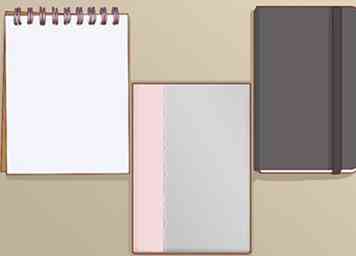 1 Elige un cuaderno Comience por encontrar la libreta perfecta para usted, como un libro de composición, una espiral o un diario. Si bien puede elegir una buena impresión, decorar su planificador de tareas es una excelente manera de expresarse.
1 Elige un cuaderno Comience por encontrar la libreta perfecta para usted, como un libro de composición, una espiral o un diario. Si bien puede elegir una buena impresión, decorar su planificador de tareas es una excelente manera de expresarse. -
 2 Decora tu cuaderno Diseñar su portada le brinda la oportunidad de ser creativo, incluso si no se considera un artista.Puede decidir utilizar tinta o pintura directamente en la portada de su computadora portátil, o puede que le resulte más divertido pegar sus decoraciones.
2 Decora tu cuaderno Diseñar su portada le brinda la oportunidad de ser creativo, incluso si no se considera un artista.Puede decidir utilizar tinta o pintura directamente en la portada de su computadora portátil, o puede que le resulte más divertido pegar sus decoraciones. - Si eres artístico, tómalo como una oportunidad para expresar tu talento dibujando o pintando la portada de tu planificador. Otra opción es crear un collage usando recortes de fotos, palabras y frases de una revista. Simplemente pegue los recortes en la portada de su computadora portátil en la disposición que desee. Para proteger su trabajo, lávelo por sí mismo con cinta adhesiva transparente.
- Si le gusta la artesanía, puede pegar tela, papel o fotos de revistas en su computadora portátil.
- Si no le gusta dibujar o crear, puede intentar decorar su agenda con pegatinas o fotos. Por ejemplo, podría cubrir su computadora portátil con pegatinas que representan sus bandas favoritas, o podría imprimir sus fotos favoritas de sus amigos para pegarlas en la portada.
-
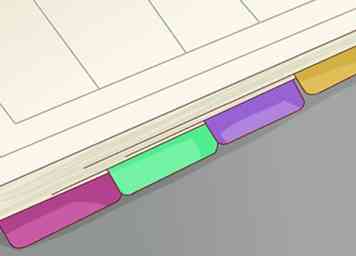 3 Divida su cuaderno en secciones. Antes de que pueda usar su cuaderno recién decorado como un planificador de tareas, debe crear secciones para su planificación. Las secciones comunes incluirán calendarios mensuales, planificadores semanales y listas de tareas pendientes.
3 Divida su cuaderno en secciones. Antes de que pueda usar su cuaderno recién decorado como un planificador de tareas, debe crear secciones para su planificación. Las secciones comunes incluirán calendarios mensuales, planificadores semanales y listas de tareas pendientes. - Cuente el número de hojas para cada sección. Debido a que es su planificador, la cantidad de hojas de papel que necesitará por sección dependerá de usted. Sin embargo, para un planificador estándar de un año, necesitaría al menos 14 hojas de papel para la planificación mensual y 54 hojas de papel para la planificación semanal. La inclusión de hojas adicionales en cada sección permitirá etiquetas de sección, extensiones y amortiguadores de sección.
- Cree sus divisores de sección ya sea usando cinta o cortando los bordes del papel. Para hacer sus divisores con cinta adhesiva, doble una cinta sobre sí misma para que solo los extremos toquen el papel. Deje una tira de cinta sobresaliendo del papel para que pueda ver fácilmente la división entre las secciones. También puede dividir su planificador cortando las esquinas de dos de sus secciones. Por ejemplo, podría recortar la esquina exterior superior de los calendarios mensuales y cortar la esquina exterior inferior de las hojas de planificación semanales, dejando la tercera sección sin cortar. Esto le permitiría encontrar fácilmente cada una de esas tres secciones.
-
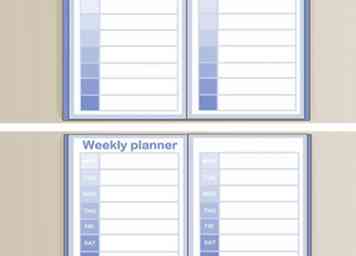 4 Etiqueta tus secciones En la primera página de cada una de sus secciones, cree una etiqueta. Puedes escribir, dibujar o usar pegatinas. Como alternativa, puede imprimir lo que quiere que diga su etiqueta, recortar el exceso de papel y pegarlo en la página de título.
4 Etiqueta tus secciones En la primera página de cada una de sus secciones, cree una etiqueta. Puedes escribir, dibujar o usar pegatinas. Como alternativa, puede imprimir lo que quiere que diga su etiqueta, recortar el exceso de papel y pegarlo en la página de título. -
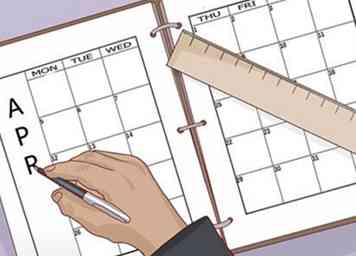 5 Crea tus calendarios. Dibujar o pegar en un calendario te permitirá planificar mejor tus tareas porque puedes ver un mes de un vistazo. También puede planificar más fácilmente el tiempo para trabajar en tareas grandes.
5 Crea tus calendarios. Dibujar o pegar en un calendario te permitirá planificar mejor tus tareas porque puedes ver un mes de un vistazo. También puede planificar más fácilmente el tiempo para trabajar en tareas grandes. - Para dibujar su calendario, necesitará una regla o una superficie recta para trazar. Usando su regla, dibuje una caja grande.
- A lo largo, trace seis líneas espaciadas uniformemente para crear siete columnas para los siete días de la semana.
- Luego dibuje cuatro líneas espaciadas uniformemente por el ancho del cuadro para crear las filas de semanas. Cuando hayas terminado, tendrás 35 cajas.
- Escriba los días de la semana sobre cada columna.
- Escriba el nombre del mes y las fechas correctas para el primer mes de su planificador de tareas.
-
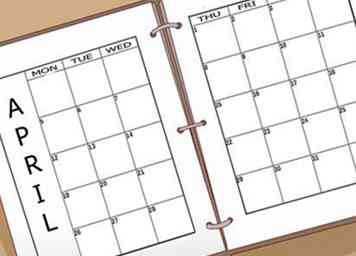 6 Haga sus hojas de planificación semanal. Gran parte de su planificación real ocurrirá en su sección semanal, por lo que es importante crear esas hojas de planificación. Afortunadamente, es muy fácil organizar sus planes semanales dividiendo sus hojas en ocho cajas pares para que tenga siete para los días de la semana y una caja adicional para las notas.
6 Haga sus hojas de planificación semanal. Gran parte de su planificación real ocurrirá en su sección semanal, por lo que es importante crear esas hojas de planificación. Afortunadamente, es muy fácil organizar sus planes semanales dividiendo sus hojas en ocho cajas pares para que tenga siete para los días de la semana y una caja adicional para las notas. - Dibuje una línea en el centro de su papel, y luego dibuje tres líneas espaciadas uniformemente en el papel para crear ocho cajas.
- Rotule siete de las casillas con los días de la semana y etiquete la octava casilla "Notas".
-
 7 Inserta tus asignaciones ¡Ahora está listo para usar su planificador de tareas! Use su plan de estudios o hojas de tareas para completar sus tareas.
7 Inserta tus asignaciones ¡Ahora está listo para usar su planificador de tareas! Use su plan de estudios o hojas de tareas para completar sus tareas.
Método tres de tres:
Usando un Binder
-
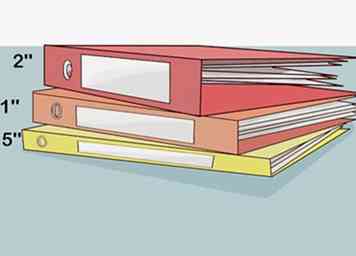 1 Elige tu carpeta Cuando eliges una carpeta, recuerda considerar el tamaño. Podría ahorrar espacio con una carpeta de .5 pulgadas, pero es posible que necesite más espacio de planificación, por lo que puede ser ideal utilizar una carpeta de 1 o 2 pulgadas. Puede reciclar una carpeta vieja o comprar una nueva.
1 Elige tu carpeta Cuando eliges una carpeta, recuerda considerar el tamaño. Podría ahorrar espacio con una carpeta de .5 pulgadas, pero es posible que necesite más espacio de planificación, por lo que puede ser ideal utilizar una carpeta de 1 o 2 pulgadas. Puede reciclar una carpeta vieja o comprar una nueva. - Para evitar añadir volumen a su mochila, imprima calendarios y plantillas de planificación semanales y colóquelos en su carpeta habitual. De esta forma, puede seguir fácilmente sus tareas sin preocuparse por hacer malabares con una libreta adicional.
-
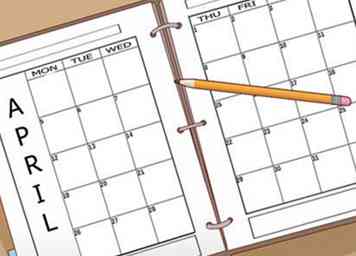 2 Decida cómo quiere planificar. La mayoría de los planificadores incluyen secciones para calendarios mensuales, hojas de planificación semanales y listas de tareas pendientes. Como está usando una carpeta, será fácil agregar nuevas secciones más adelante si decide que necesita materiales de planificación adicionales.
2 Decida cómo quiere planificar. La mayoría de los planificadores incluyen secciones para calendarios mensuales, hojas de planificación semanales y listas de tareas pendientes. Como está usando una carpeta, será fácil agregar nuevas secciones más adelante si decide que necesita materiales de planificación adicionales. -
 3 Imprime tus hojas de planificación. Utilizando una plantilla o su propio diseño, imprima las hojas que necesitará para cada sección. Esto incluirá calendarios en blanco, hojas de planificación semanales en blanco y su organizador de lista de tareas favorito. Puede optar por usar papel de cuaderno normal para sus listas de tareas.
3 Imprime tus hojas de planificación. Utilizando una plantilla o su propio diseño, imprima las hojas que necesitará para cada sección. Esto incluirá calendarios en blanco, hojas de planificación semanales en blanco y su organizador de lista de tareas favorito. Puede optar por usar papel de cuaderno normal para sus listas de tareas. -
 4 Inserta tus divisores y hojas de planificación. A medida que ingrese sus hojas de planificación, deseará separarlas con divisores de índice estándar para carpetas, de modo que pueda pasar fácilmente de una sección a otra. El uso de divisores de índice también le permitirá etiquetar cada sección para facilitar la organización.
4 Inserta tus divisores y hojas de planificación. A medida que ingrese sus hojas de planificación, deseará separarlas con divisores de índice estándar para carpetas, de modo que pueda pasar fácilmente de una sección a otra. El uso de divisores de índice también le permitirá etiquetar cada sección para facilitar la organización. - Abra los anillos en su carpeta y primero inserte el papel de la lista de tareas pendientes. Coloque un divisor de índice en la parte superior de la pila.
- Agregue sus hojas de planificación mensuales, seguidas por el divisor de índice para esa sección.
- Finalmente, agregue sus calendarios y, si lo desea, un divisor de índice para esa sección.
- También puede agregar una página de índice especial o una clave que explique su estrategia de organización.
-
 5 Ingrese sus asignaciones. ¡Tu planificador de tareas está listo para usar! Use su plan de estudios o hojas de tareas para programar sus asignaciones en sus páginas de planificación.
5 Ingrese sus asignaciones. ¡Tu planificador de tareas está listo para usar! Use su plan de estudios o hojas de tareas para programar sus asignaciones en sus páginas de planificación.
Facebook
Twitter
Google+
 Minotauromaquia
Minotauromaquia
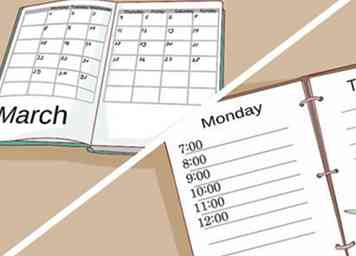 1 Decida qué tipos de hojas de planificación incluirá. Mantenerse organizado generalmente requiere más de un tipo de lista de planificación, como un calendario mensual, un calendario semanal y una lista de tareas diaria.[1]
1 Decida qué tipos de hojas de planificación incluirá. Mantenerse organizado generalmente requiere más de un tipo de lista de planificación, como un calendario mensual, un calendario semanal y una lista de tareas diaria.[1] 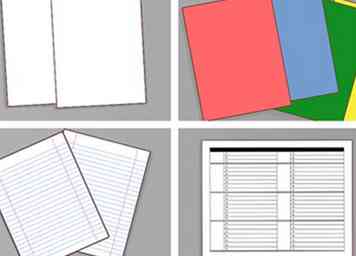 2 Elija su papel. Uno de los beneficios de diseñar su planificador es que puede usar cualquier tipo de papel. Use lo que tiene a mano, imprima plantillas de planificación o haga un viaje a la tienda de artesanías para elegir impresiones que lo inspiren.
2 Elija su papel. Uno de los beneficios de diseñar su planificador es que puede usar cualquier tipo de papel. Use lo que tiene a mano, imprima plantillas de planificación o haga un viaje a la tienda de artesanías para elegir impresiones que lo inspiren.  3 Coloque su papel en el orden en que desea que aparezca en su computadora portátil. Puede organizar su documento para que coincida con la forma en que lo utilizará, que podría ser por tipo de hoja de planificación o por mes.
3 Coloque su papel en el orden en que desea que aparezca en su computadora portátil. Puede organizar su documento para que coincida con la forma en que lo utilizará, que podría ser por tipo de hoja de planificación o por mes. 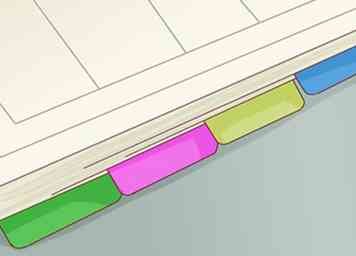 4 Crea secciones para tu planificador. Una vez que haya organizado su trabajo, es hora de ponerlo en secciones tal como aparecerá en su producto final.
4 Crea secciones para tu planificador. Una vez que haya organizado su trabajo, es hora de ponerlo en secciones tal como aparecerá en su producto final.  5 Diseña tu tapa. Cuando crea su propio planificador, llega a ser creativo con la portada.
5 Diseña tu tapa. Cuando crea su propio planificador, llega a ser creativo con la portada. 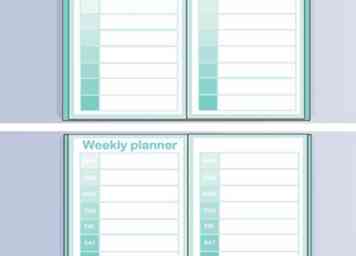 6 Decida qué secciones incluir en su planificador. Los nombres comunes de las secciones incluirán calendarios mensuales, planificadores semanales y listas de tareas pendientes.
6 Decida qué secciones incluir en su planificador. Los nombres comunes de las secciones incluirán calendarios mensuales, planificadores semanales y listas de tareas pendientes. 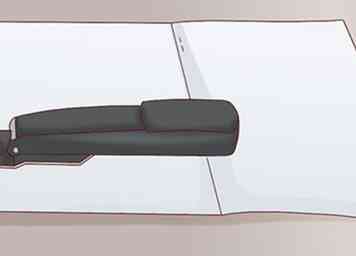 7 Enlaza tu papel. Ahora que las secciones están claramente marcadas, es hora de enlazar su papel. La opción más simple es engrapar el papel.
7 Enlaza tu papel. Ahora que las secciones están claramente marcadas, es hora de enlazar su papel. La opción más simple es engrapar el papel.  8 Escriba sus asignaciones en su planificador. Utilizando los planes de estudio de sus cursos o las hojas de tareas, copie todas sus tareas en su nuevo planificador.
8 Escriba sus asignaciones en su planificador. Utilizando los planes de estudio de sus cursos o las hojas de tareas, copie todas sus tareas en su nuevo planificador. 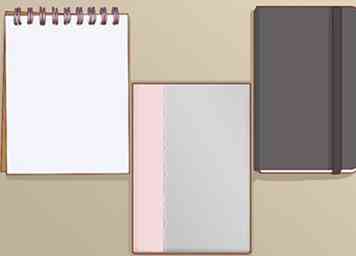 1 Elige un cuaderno Comience por encontrar la libreta perfecta para usted, como un libro de composición, una espiral o un diario. Si bien puede elegir una buena impresión, decorar su planificador de tareas es una excelente manera de expresarse.
1 Elige un cuaderno Comience por encontrar la libreta perfecta para usted, como un libro de composición, una espiral o un diario. Si bien puede elegir una buena impresión, decorar su planificador de tareas es una excelente manera de expresarse.  2 Decora tu cuaderno Diseñar su portada le brinda la oportunidad de ser creativo, incluso si no se considera un artista.Puede decidir utilizar tinta o pintura directamente en la portada de su computadora portátil, o puede que le resulte más divertido pegar sus decoraciones.
2 Decora tu cuaderno Diseñar su portada le brinda la oportunidad de ser creativo, incluso si no se considera un artista.Puede decidir utilizar tinta o pintura directamente en la portada de su computadora portátil, o puede que le resulte más divertido pegar sus decoraciones. 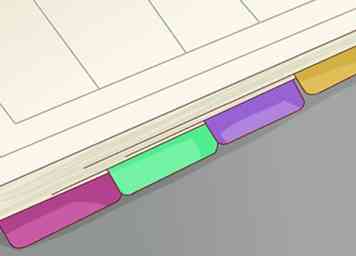 3 Divida su cuaderno en secciones. Antes de que pueda usar su cuaderno recién decorado como un planificador de tareas, debe crear secciones para su planificación. Las secciones comunes incluirán calendarios mensuales, planificadores semanales y listas de tareas pendientes.
3 Divida su cuaderno en secciones. Antes de que pueda usar su cuaderno recién decorado como un planificador de tareas, debe crear secciones para su planificación. Las secciones comunes incluirán calendarios mensuales, planificadores semanales y listas de tareas pendientes. 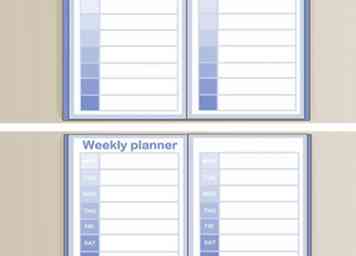 4 Etiqueta tus secciones En la primera página de cada una de sus secciones, cree una etiqueta. Puedes escribir, dibujar o usar pegatinas. Como alternativa, puede imprimir lo que quiere que diga su etiqueta, recortar el exceso de papel y pegarlo en la página de título.
4 Etiqueta tus secciones En la primera página de cada una de sus secciones, cree una etiqueta. Puedes escribir, dibujar o usar pegatinas. Como alternativa, puede imprimir lo que quiere que diga su etiqueta, recortar el exceso de papel y pegarlo en la página de título. 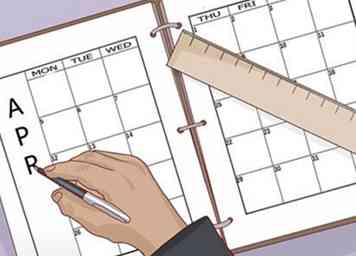 5 Crea tus calendarios. Dibujar o pegar en un calendario te permitirá planificar mejor tus tareas porque puedes ver un mes de un vistazo. También puede planificar más fácilmente el tiempo para trabajar en tareas grandes.
5 Crea tus calendarios. Dibujar o pegar en un calendario te permitirá planificar mejor tus tareas porque puedes ver un mes de un vistazo. También puede planificar más fácilmente el tiempo para trabajar en tareas grandes. 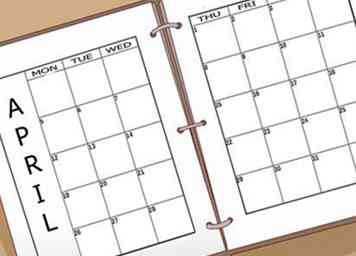 6 Haga sus hojas de planificación semanal. Gran parte de su planificación real ocurrirá en su sección semanal, por lo que es importante crear esas hojas de planificación. Afortunadamente, es muy fácil organizar sus planes semanales dividiendo sus hojas en ocho cajas pares para que tenga siete para los días de la semana y una caja adicional para las notas.
6 Haga sus hojas de planificación semanal. Gran parte de su planificación real ocurrirá en su sección semanal, por lo que es importante crear esas hojas de planificación. Afortunadamente, es muy fácil organizar sus planes semanales dividiendo sus hojas en ocho cajas pares para que tenga siete para los días de la semana y una caja adicional para las notas.  7 Inserta tus asignaciones ¡Ahora está listo para usar su planificador de tareas! Use su plan de estudios o hojas de tareas para completar sus tareas.
7 Inserta tus asignaciones ¡Ahora está listo para usar su planificador de tareas! Use su plan de estudios o hojas de tareas para completar sus tareas. 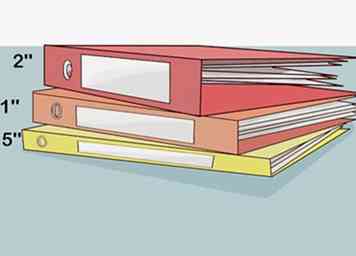 1 Elige tu carpeta Cuando eliges una carpeta, recuerda considerar el tamaño. Podría ahorrar espacio con una carpeta de .5 pulgadas, pero es posible que necesite más espacio de planificación, por lo que puede ser ideal utilizar una carpeta de 1 o 2 pulgadas. Puede reciclar una carpeta vieja o comprar una nueva.
1 Elige tu carpeta Cuando eliges una carpeta, recuerda considerar el tamaño. Podría ahorrar espacio con una carpeta de .5 pulgadas, pero es posible que necesite más espacio de planificación, por lo que puede ser ideal utilizar una carpeta de 1 o 2 pulgadas. Puede reciclar una carpeta vieja o comprar una nueva. 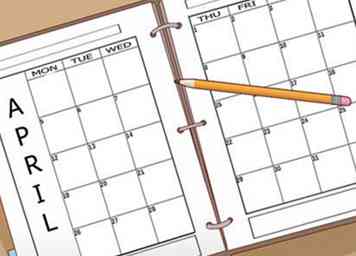 2 Decida cómo quiere planificar. La mayoría de los planificadores incluyen secciones para calendarios mensuales, hojas de planificación semanales y listas de tareas pendientes. Como está usando una carpeta, será fácil agregar nuevas secciones más adelante si decide que necesita materiales de planificación adicionales.
2 Decida cómo quiere planificar. La mayoría de los planificadores incluyen secciones para calendarios mensuales, hojas de planificación semanales y listas de tareas pendientes. Como está usando una carpeta, será fácil agregar nuevas secciones más adelante si decide que necesita materiales de planificación adicionales.  3 Imprime tus hojas de planificación. Utilizando una plantilla o su propio diseño, imprima las hojas que necesitará para cada sección. Esto incluirá calendarios en blanco, hojas de planificación semanales en blanco y su organizador de lista de tareas favorito. Puede optar por usar papel de cuaderno normal para sus listas de tareas.
3 Imprime tus hojas de planificación. Utilizando una plantilla o su propio diseño, imprima las hojas que necesitará para cada sección. Esto incluirá calendarios en blanco, hojas de planificación semanales en blanco y su organizador de lista de tareas favorito. Puede optar por usar papel de cuaderno normal para sus listas de tareas.  4 Inserta tus divisores y hojas de planificación. A medida que ingrese sus hojas de planificación, deseará separarlas con divisores de índice estándar para carpetas, de modo que pueda pasar fácilmente de una sección a otra. El uso de divisores de índice también le permitirá etiquetar cada sección para facilitar la organización.
4 Inserta tus divisores y hojas de planificación. A medida que ingrese sus hojas de planificación, deseará separarlas con divisores de índice estándar para carpetas, de modo que pueda pasar fácilmente de una sección a otra. El uso de divisores de índice también le permitirá etiquetar cada sección para facilitar la organización.  5 Ingrese sus asignaciones. ¡Tu planificador de tareas está listo para usar! Use su plan de estudios o hojas de tareas para programar sus asignaciones en sus páginas de planificación.
5 Ingrese sus asignaciones. ¡Tu planificador de tareas está listo para usar! Use su plan de estudios o hojas de tareas para programar sus asignaciones en sus páginas de planificación.